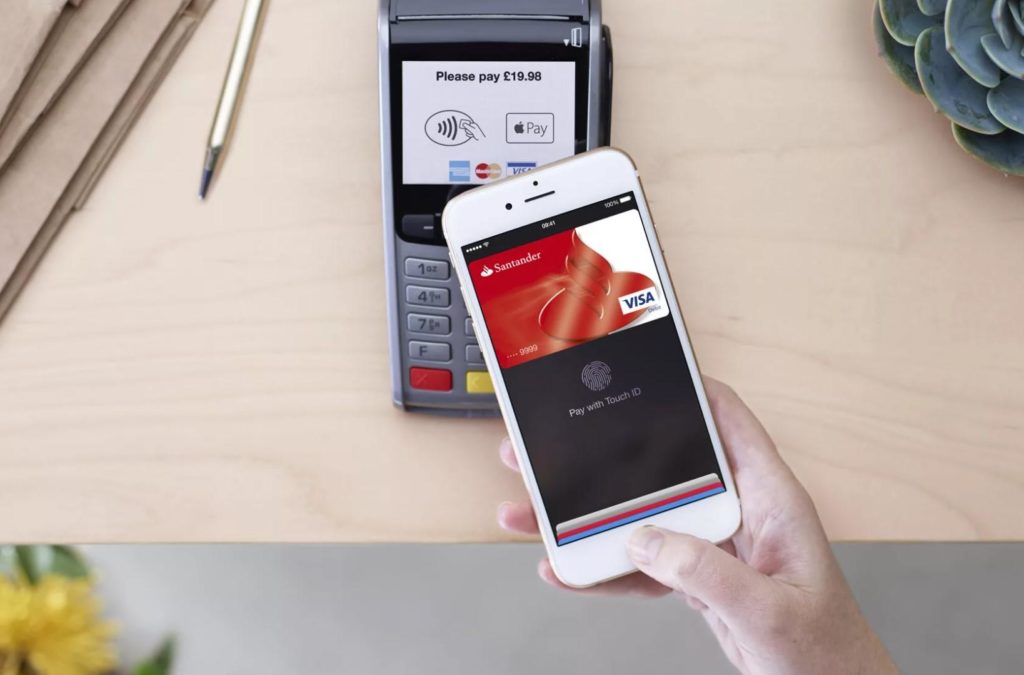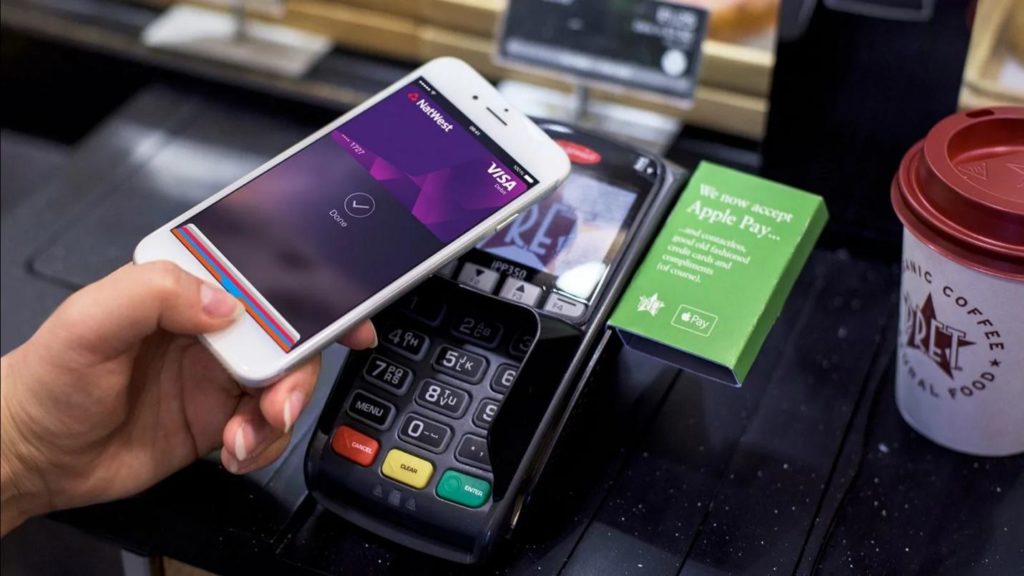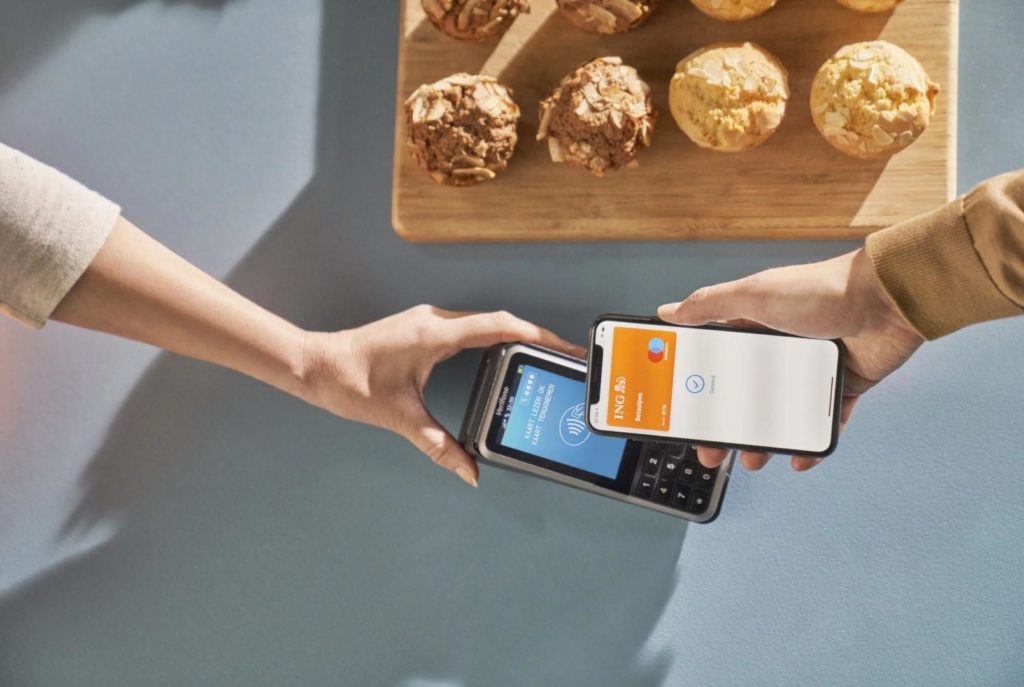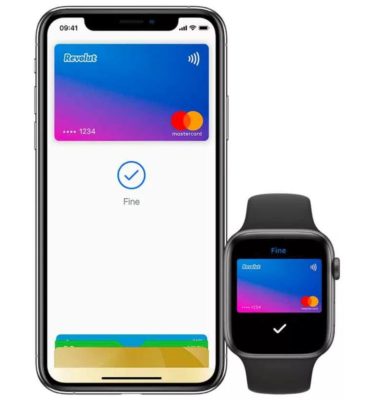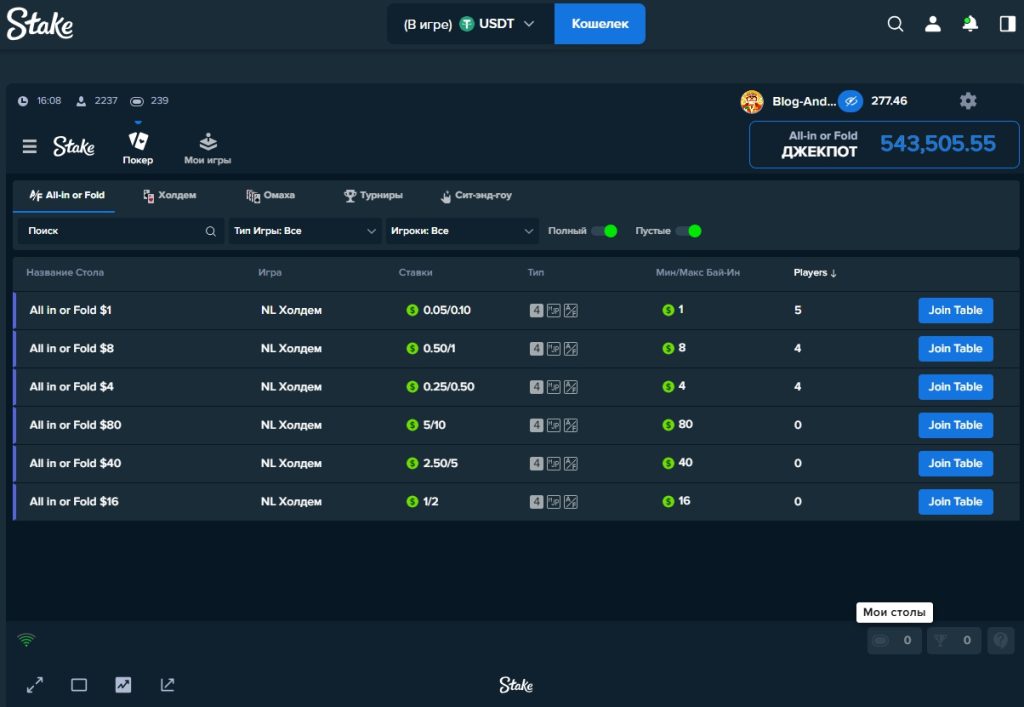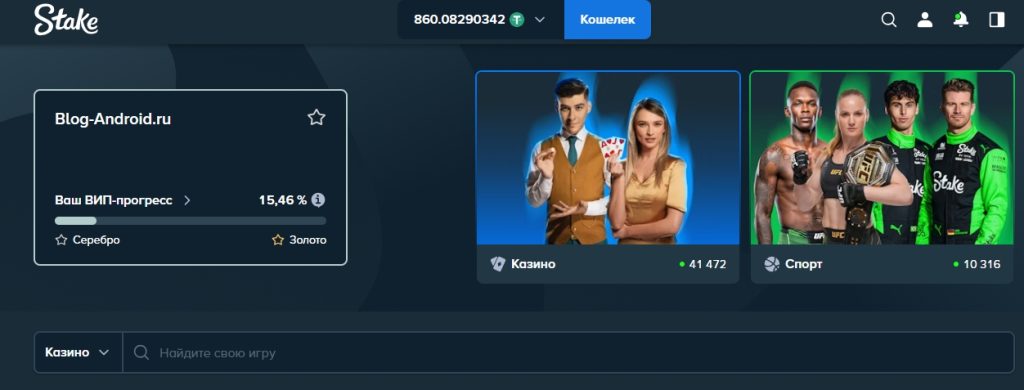Apple Pay – относительно новый сервис позволяющий оплачивать покупки с помощью смартфона. Однако не все пользователи уже успели освоить и научиться пользоваться данным сервисом, хотя это не так сложно как может показаться на первый взгляд. Попробуем разобраться, как работает эта система и для чего она нужна.
Какие модели iPhone поддерживают данный сервис?
Зачем вообще кому-то нужна платежная система Apple Pay? На самом деле этот сервис довольно удобный, ведь теперь нет необходимости повсюду носить свои кредитные, дебетовые или зарплатные карты, и «светить» свой пин код. Отправиться за покупками теперь можно с одним лишь телефоном, который и так всегда под рукой.

Apple Pay – в первую очередь удобство. Сейчас все меньше нужны «физические» деньги, то есть, купюры и монеты. Все больше магазинов используют безналичную оплату, в том числе, и с помощью Apple Pay. Все в смартфоне – это современный мир. Вместо кошелька или кредитницы – только гаджет от Apple, в котором есть и деньги, и карточки, и информация о скидках или акциях, промокоды и все то, что нужно для беспроблемных, выгодных покупок.
И несомненным достоинством смартфонов от Apple является именно эта возможность безналичной оплаты, хотя и другие производители смартфонов разрабатывают аналоги Apple Pay. И достаточно успешно, хотя существующие системы менее удобны – для подтверждения оплаты нужно сканировать QR-код. Специалисты прогнозируют, что в уже в ближайшем будущем такие системы, включая и «яблочную», полностью вытеснят пластиковые карты. И пока есть все основания верить таким заявлениям – бесконтактными платежами пользуется все больше людей.
Итак, Apple Pay что это – подробнее. Это платежная система, которая не подразумевает применение наличности или банковских карточек. С помощью Apple Pay перечисление денежных средств происходит, когда владелец подносит свой iPhone SE или другую модель смартфона к терминалу, работающему по бесконтактному принципу. Через пару секунд на экране гаджета появляется уведомление о возможности проведения транзакции. Подтвердить операцию можно с помощью пароля или отпечатка пальца.
Поддерживают данный сервис, iPhone SE, который хоть и выглядит несколько старомодно, однако производители смогли «втиснуть» в него опции более дорогих моделей, iPhone 6 и все остальные современные новинки компании. Apple работает над совершенствованием своих продуктов, делая их доступнее более широкому кругу пользователей.
Как работает Apple Pay?
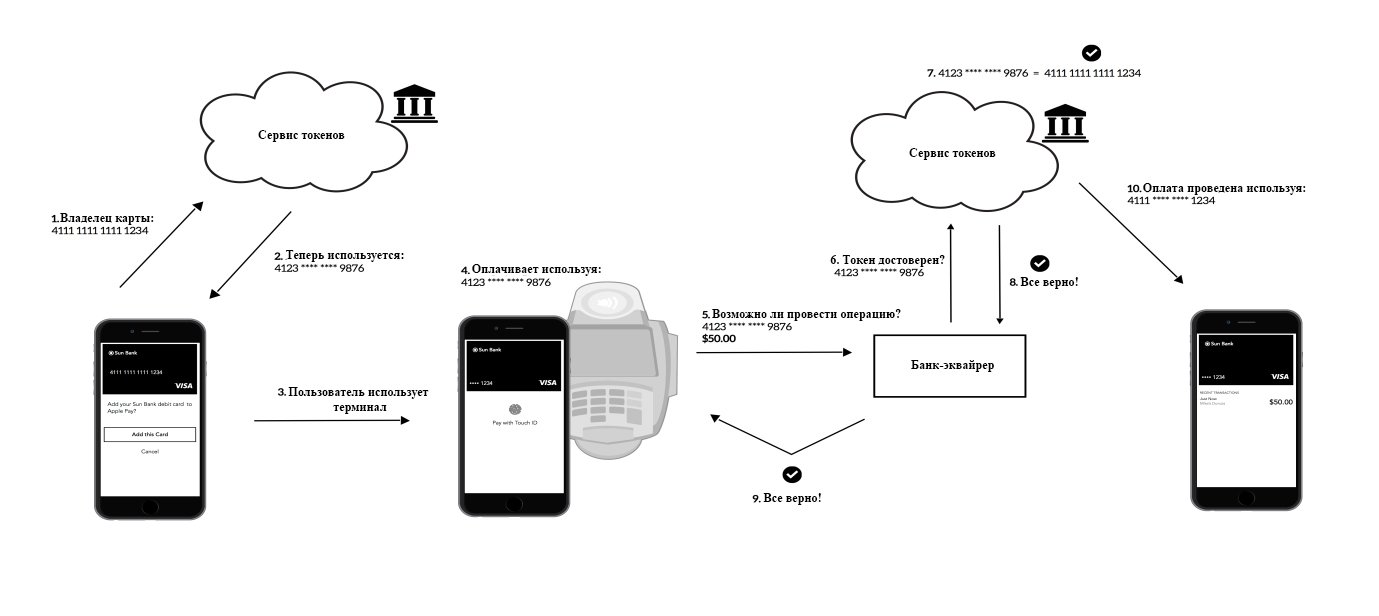
Многих интересует вопрос, как система работает? На самом деле ничего сверхъестественного в работе Apple Pay нет. Зашифрованные данные пластиковых карточек сохранены в чипе Secure Element, который выполняет ту же функцию, что и микропроцессор, встроенный в любую платежную карту.
По сути, процесс записи данных карты на этот чип аналогичен процессу выпуска карты. То есть банк направляет персональные данные фирме-посреднику, выступающему гарантом между поставщиками услуг и чипами в смартфонах. Фирма-посредник, по распоряжению банка записывает данные на чип. Таким образом, нет необходимости получать платежную карту в отделении банка, как мы привыкли, она просто автоматически «доставляется» на ваш iPhone.
Кроме области хранения данных Secure Element, в системе Apple Pay есть еще Secure Enclave, это компонент управляющий процедурой проверки подлинности пользователя путем сопоставления введенного им пароля с паролем, сохраненным в базе данных пользователей. Здесь же хранится отпечаток пальца владельца смартфона.
Третья часть системы это сервер – Apple Pay Servers, который управляет состоянием карт, в специальном приложении и отвечает за перекодирование данных внутри приложения. Это вся техническая составляющая Apple Pay. Теперь разберемся, как система работает, не вдаваясь в разбор технических подробностей Apple Pay.
«Залив» данные карт можно тестировать работу данной системы в торговых точках. Для этого необходимо поднести устройство к терминалу, выбрать необходимую карту и приложить палец к датчику. Расстояние между iPhone и терминалом не должно превышать 20 см.
Антенна телефона, попав в поле работы терминала, запускает приложение Apple Pay на микропроцессоре, которое в свою очередь производит одноразовые ключи и передает их на терминал, после чего данные отправляются в банк для проведения оплаты. Оплачивая покупки с помощью системы Apple Pay, вы не платите никаких дополнительных комиссий.
Основные плюсы Apple Pay:
- Быстрая и беспроблемная оплата;
- Удобство использования;
- Никаких лишних предметов в сумке, нужен только смартфон от Apple;
- Простая настройка под себя;
- Быстрое добавление в систему новых карт;
- В перспективе возможно оформление кредитов через систему;
- Простота отслеживания и оптимизации расходов;
- Возможность пользоваться электронным кошельком не только с помощью Айфона, но и с помощью
- AppleWatch, планшета или макбука;
- Высокая надежность – благодаря сканеру отпечатка пальца или сканеру лица, никто не сможет воспользоваться средствами с вашего счета. Можно потерять смартфон, но деньги с карт потерять невозможно.
Но при всех достоинствах платежной системы Apple, у нее есть и недостатки. К ним относят:
- При недостаточно быстрой или корректной работе терминалов приходится несколько раз подтверждать операцию (прикладывать палец в сканеру или подбирать правильный ракурс для Face ID). Это задерживает очередь, нервирует – но такие сбои возможны и при оплате картой или наличными (вспомните эти долгие поиски купюр и монет).
- Apple Pay нельзя использовать, если смартфон разрядился. С учетом уровня энергопотребления гаджета и его «привязанность» к зарядке это критично. Все, что остается – внимательнее следить за уровнем заряда смартфона и не забывать его заряжать вовремя.
- Не все терминалы могут работать с Apple Pay. Увы, будущее наступило не везде, поэтому, если вы принципиально хотите отказаться от наличности и карт, пользоваться только платежной системой от Apple, вам придется тщательно выбирать магазины и супермаркеты, рестораны и другие заведения, где можно расплачиваться с помощью Apple Pay.
- Если вы потеряли смартфон, воспользоваться системой не получится, это очевидно. Впрочем, если потерять кошелек, с оплатой покупок тоже возникнут проблемы.
- Для использования системы требуется подключение к интернету.
Таким образом, платежная система это современная, достойная альтернатива наличности или обычным пластиковым картам. Она отлично работает при покупках в интернет-магазинах, онлайн-оплате и в оффлайне. При условии, что в офлайн магазине есть терминал, подходящий для оплаты «смартфоном».
Как добавить карты в Apple Pay и настроить систему
Итак, вы решили использовать платежную систему от Apple. С чего начать? В первую очередь, нужно убедиться, что модель вашего смартфона поддерживает данную функцию. Напомним, для подтверждения оплаты нужно приложить палец к датчику отпечатка пальца или посмотреть на экран – если в устройстве есть функция распознавания лица. Если же модель старая, без указанных сканеров, использовать платежную систему не получится, это не предусмотрено.
Нет, никакой дискриминации. Так как речь идет о деньгах, все должно быть максимально надежно. И на сегодняшний день наиболее надежными способами блокировки смартфона, подтверждения действий является именно сканирование отпечатка пальца или лица.
Помимо этого, для получения доступа к Apple Pay нужно:
- Пребывать в регионе, где поддерживается эта система;
- Банковская карточка, которой вы планируете расплачиваться, должна быть выпущена банком, участвующим в системе;
- Вы должны выполнить вход в iCloud с соответствующим Apple ID.
Самое сложное в этих условиях – найти банк-участника системы, но в последнее время это не проблема.
Как добавлять карточку в кошелек
На вашем устройстве нужно найти приложение Wallet – это и есть электронный кошелек. В него можно добавить любую карту – не только кредитную, но и дебетовую или предоплаченную.
Желательно провести процедуру для всех устройств Apple, которые вы будете использовать для расчетов.
Как добавить карты:
- Для добавления карт нужно зайти в кошелек, в верхней части экрана найти знак «+» и нажать на него.
- Активируется камера – с ее помощью пользователь считывает данные карты.
- С помощью пароля нужно подтвердить действие.
- И еще одно подтверждение для завершения добавления.
Таким способом можно добавить нужное количество карточек. В ряде стран в Apple Pay добавляют и дисконтные, бонусные карты, электронные билеты и так далее.
Если вы получили Apple Card, беспокоиться о добавлении не нужно – оно автоматическое. Как и добавление в автозаполнения форм в браузере, на том гаджете, с которого вы заполняли заявку на получение карты.
В последнее время все больше банков начинают работать с этой платежной системой. Соответственно, добавить карту в кошелек можно и с помощью онлайн-банкинга.
Как пользоваться Apple Pay
Все достаточно просто, и принципы использования Apple Pay с помощью смартфона были описаны выше. Но стоит рассмотреть подробнее некоторые моменты.
Например, возврат товара и возмещение средств за товары, оплаченные через этот кошелек. Если вы расплатились на кассе, то нужно зайти в настройки телефона, найти в них пункт Wallet и Apple Pay, нажать на соответствующую карту. Будет показан номер учетной записи устройства, и по этому номеру кассир сможет найти ваш заказ и отменить его. Тот же алгоритм работает и на планшетах Apple.
Если же кассиру понадобились данные карты для возврата средств, то нужно выбрать карту – для считывания данных устройством. Во время считывания держите смартфон или планшет рядом с устройством.
Apple Pay это система, которая позволяет совершать покупки, оплачивать услуги и заказы онлайн. И сделать это очень просто – среди способов оплаты выбрать данную систему, ввести необходимую информацию в открывшуюся форму. После этого остается только подтвердить операцию, как обычно.
Если же у вас – одна из последних моделей Айфон (начиная от серии Х), у вас есть возможность совершать оплату через iMessage. Для этого открывают приложение, находят и нажимают символ «А», расположенный слева от поля ввода текста. Далее зажимают иконку платежной системы. Остается ввести сумму и подтвердить действие. Это удобно, если вы напрямую общаетесь с продавцом или менеджером интернет-магазина (не с ботом) – оплатить покупку можно моментально, не выходя из чата. И продавцу сразу же отправляется подтверждение оплаты.
Оплата часами
Отдельный вопрос – использование системы с часами AppleWatch. Нужно сказать, что с этими устройствами работать проще, так как не требуется подтверждения операция отпечатком пальца или сканированием лица. Допустить это позволяет специфика часов – их намного сложнее утратить, они всегда на руке. К тому же, «привязаны» к смартфону, к тому же, есть функция «Распознавание запястья». И даже при утрате часов никто кроме владельца не сможет ими воспользоваться – каждый раз, когда часы надевают на руку, нужно вводить пароль.
Чтобы использовать часы, нужно добавить их в систему. Для этого открывают в айфоне приложение AppleWatch, в нем – вкладку «мои часы». Здесь выбирают кошелек и в нем – нужную систему. После этого нажимают «Добавить», «Далее», после чего вводят данные карты и подтверждают операцию.
Для оплаты покупок часы используют просто: подносят их к терминалу и два раза нажимают боковую кнопку. Держать часы около терминала нужно до тех пор, пока не прозвучит сигнал или вы не ощутите вибрацию – подтверждение оплаты (сигнал или вибрация – вы устанавливаете это в настройках часов).
Что касается отмены заказа и возврата средств на счет, то алгоритм действий такой же, как и для смартфона. Отличие – при считывании данных карты нужно сразу два раза нажать на боковую кнопку, и потом расположить часы рядом с устройством считывания.
Как проверить транзакции
Чтобы проверить последние или давние транзакции (возникли проблемы или хочется отследить расходы), можно пользоваться Айфоном, планшетом или часами.
Если вы используете смартфон или планшет, на устройстве нужно открыть приложение Wallet. В нем выбрать нужную карту и нажать на нее, после чего нажать на транзакцию. Полнота открывшейся информации будет зависеть от банка, выпустившего карту. В одних случаях отображаются только те транзакции, которые были совершены с вашего устройства. В других – все операции, совершенные с любых ваших устройств, поддерживающих систему, с кредитного, дебетового или предоплаченного счета.
Если вы хотите проверить транзакции с часов, на смартфоне нужно открыть приложение Watch, в нем – электронный кошелек. Далее алгоритм такой же. То есть, непосредственно с «умных часов» проверить операции нельзя.
Несколько слов о безопасности Apple Pay
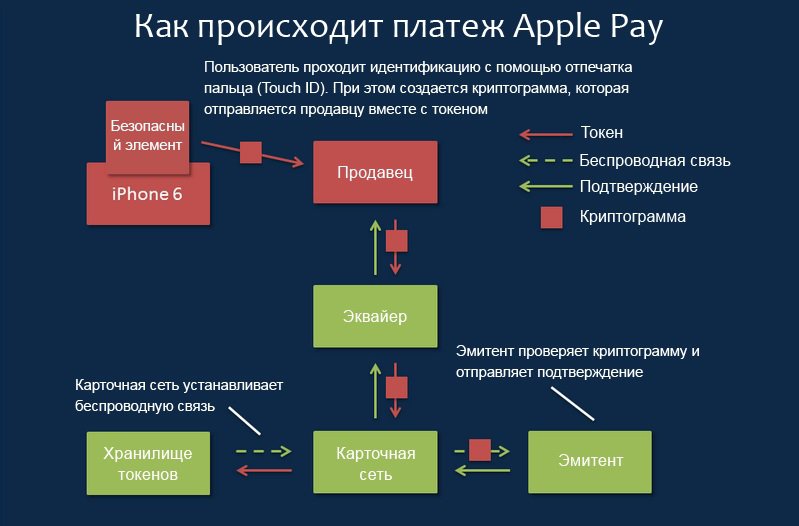
Теперь, когда понятно как система работает можно затронуть вопрос безопасности, ведь многих смущает непривычный способ оплаты. Люди, не знающие тонкостей работы системы, думают, что мошенники легко могут ее взломать и украсть честно заработанные деньги.
На самом деле это заблуждение. До сегодняшнего дня не известно ни об одном случае воровства денежных средств посредством взлома платежной системы Apple Pay. Почему система надежнее банковских карт?
Все довольно просто, расплачиваясь картой, вы обмениваетесь с терминалом информацией, а именно вводите свой пин код, который вполне могут перехватить мошенники и воспользоваться им позже. Оплачивая же покупки с помощью бесконтактной системы Apple Pay ваш гаджет связываясь с терминалом, передает лишь одноразовый ключ, который создается отдельно для каждого конкретного платежа.
Получается, что даже если ушлому хакеру удастся его перехватить, воспользоваться ключом еще раз он не сможет. В случае кражи iPhone воспользоваться сервисом платежей также не выйдет, так как при выборе карты нужен отпечаток пальца.
Кроме того, система Apple Pay не хранит номера карт, им присваивается специальный номер, хранящийся в Secure Element, которая не позволяет загружаться ему ни на серверы, ни в iCloud. Номера не фиксируются в браузерах, а значит, их не могут перехватить шпионские программы разработанные хакерами в целях наживы. В случае потери смартфона, все данные в системе Apple Pay можно легко удалить в приложении «найти iPhone».
Что делать, если гаджет утерян или украден
В первую очередь, нужно заблокировать или приостановить возможность использования Apple Pay. если у вас есть несколько устройств с платежной системой, можно зайти в кошелек и просто удалить все карты.
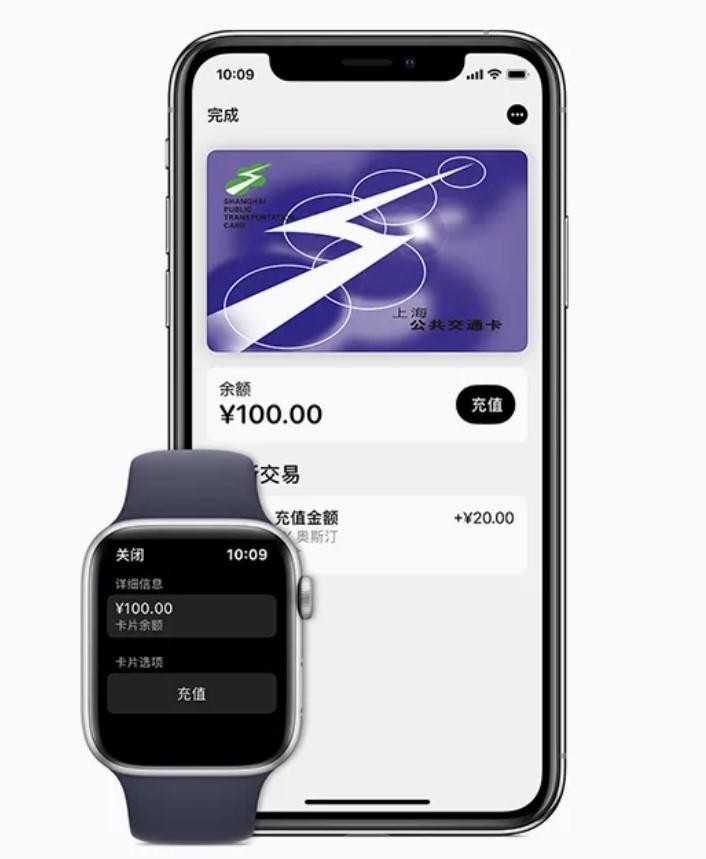
После приостановки использования Apple Pay или удаления карт из кошелька вы сможете продолжать использовать физические (пластиковые) карты – они не замораживаются. Удаляется или приостанавливается только номер вашей учетной записи.
Чтобы удалить или приостановить работу платежной системы на ваших устройствах, нужно выполнить следующие действия:
- Зайти в приложение «Найти айфон» или на страницу идентификатора ID.
- На странице учетной записи выбрать нужное устройство.
- Перейти в раздел с платежной системой.
- Нажать «удалить все» или «Удалить».
Совершить данную операцию можно даже без доступа в интернет.
Второй способ – звонок в службу поддержки эмитента карточки.
Таким образом, даже в случае утраты гаджета ваши счета будут в безопасности. И нужно напомнить – если вы медлили с приостановкой работы платежной системы на ваших устройствах, счетам ничего не грозит – для подтверждения каждой операции нужен ваш отпечаток пальца или сканирование вашего лица. Но в любом случае стоит осторожнее обращаться с гаджетами, так как их утрата уже негативно скажется на вашем бюджете.